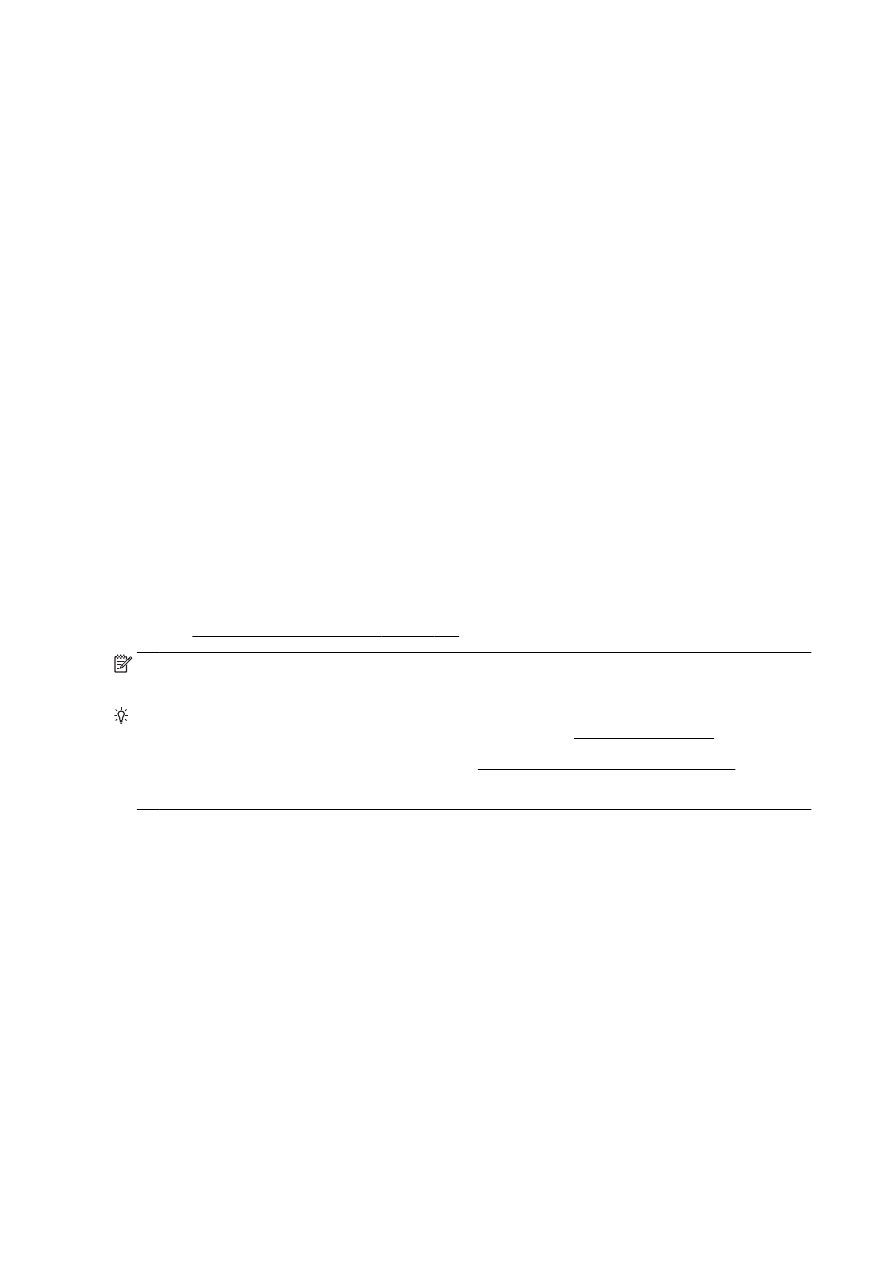
Gendan standarder
Hvis du deaktiverer visse funktioner eller ændrer visse indstillinger, og du ønsker at indstille dem
tilbage til deres oprindelige værdier, kan du gendanne printeren til de originale fabrikindstillinger eller
netværksindstillinger.
Sådan gendannes printeren til de originale fabrikindstillinger
1.
Fra printerens kontrolpaneldisplay skal du trykke og glide fingeren over skærmen og derefter
trykke på Opsætning.
2.
Tryk på Værktøjer.
3.
Tryk på Gendan fabrikindstillinger og derefter på Ja.
Der vises en meddelelse, der fortæller, at printerens standardværdier er gendannet.
4.
Tryk på OK.
Sådan gendannes printeren til de originale netværksindstillinger
1.
Tryk og glid fingeren over skærmen, tryk på Opsætning og derefter på Netværksopsætning på
printerens kontrolpanel.
2.
Tryk på Gendan netværksindstillinger og derefter på Ja.
Der vises en meddelelse, der fortæller, at netværkets standardværdier er genindlæst.
3.
Tryk på OK.
4.
Udskriv netværkskonfigurationssiden, og kontrollér, at netværksindstillingerne er blevet nulstillet.
Se Netværkskonfigurationsside på side 126 for at få flere oplysninger.
BEMÆRK: Tidligere konfigurerede trådløse indstillinger fjernes, når du nulstiller printerens
netværksindstillinger.
TIP: Du finder oplysninger og værktøjer, der kan hjælpe dig med at løse mange almindeligt
forekommende printerproblemer, på HP's online supportwebsted: www.hp.com/support.
(Windows) Hvis du har problemer med at udskrive, skal du køre HP Print and Scan Doctor for at
fejlfinde problemet automatisk. Værktøjet forsøger at diagnosticere og løse problemet. HP Print and
Scan Doctor-programmet findes muligvis ikke på alle sprog.
40 Kapitel 2 Kom godt i gang
DAWW
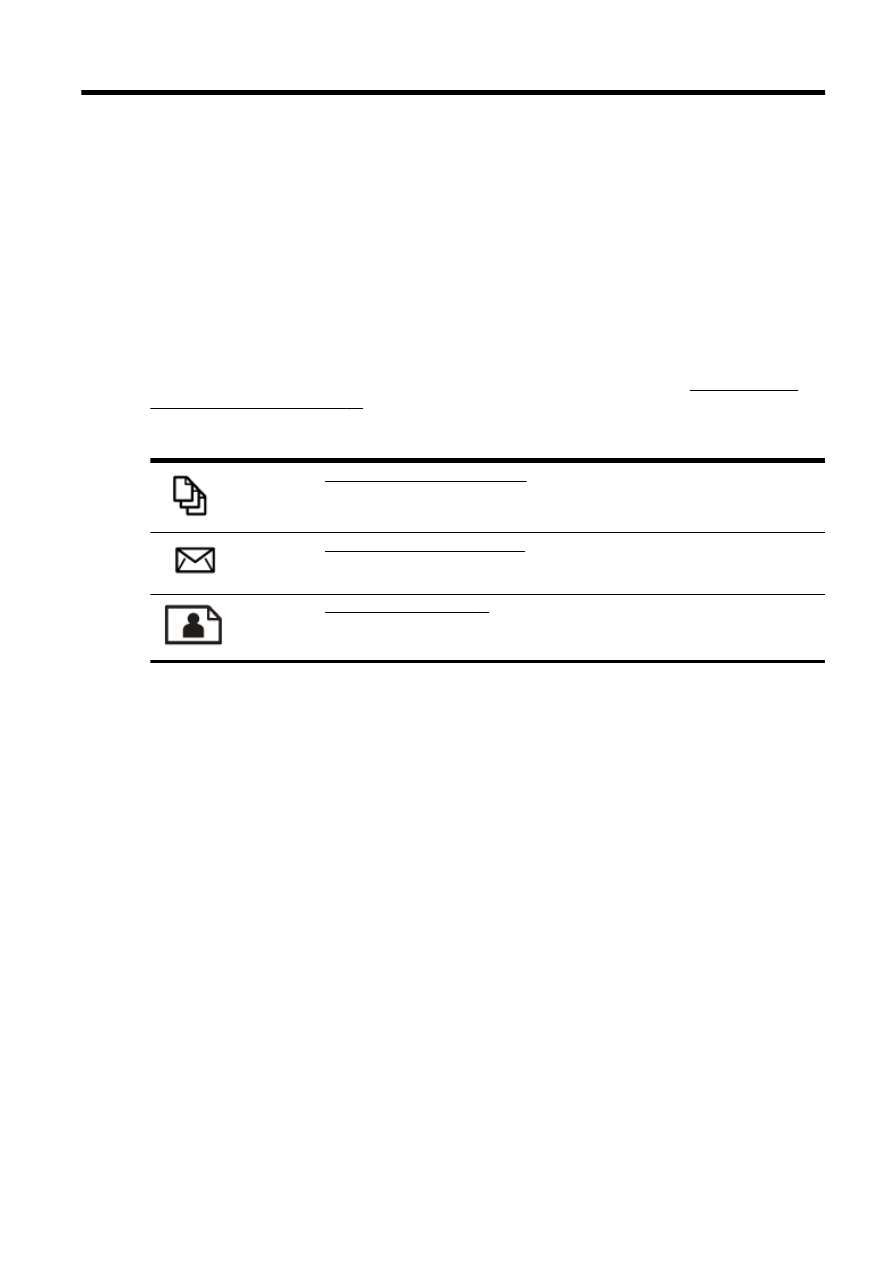
3